1000 FAQ, 500 tutoriales y vídeos explicativos. ¡Aquí sólo hay soluciones!
Invitar a un usuario a usar kChat
Esta guía explica cómo invitar a un usuario externo a su Organización en kChat pero que será contabilizado como un usuario kSuite.
Prólogo
- Consulte este otro guía para dar acceso a uno o varios canales kChat a un usuario externo que podrá interactuar con su equipo sin contar como un usuario kSuite y sin tener derechos particulares en la Organización (de la cual no formará parte).
- También puede invitar a un equipo de trabajo completo desde kChat.
- Consulte este otra guía si desea gestionar los canales a los que deberán pertenecer automáticamente los nuevos miembros.
Invitar a usar kSuite
Requisitos previos
- Ser administrador de la Organización en la que se encuentra kSuite con derechos completos otorgados para kChat.
Una vez invitado, el usuario podrá confirmar su adhesión y accederá a kChat con los permisos limitados que le haya otorgado:
- Haga clic aquí para acceder a la gestión de kChat en el Manager Infomaniak (¿Necesita ayuda?).
- Haga clic en Agregar un usuario:

- Haga clic en Crear un usuario kSuite.
- Haga clic en Siguiente:

- Ingrese el nombre y apellido del usuario y defina su rol como usuario simple:
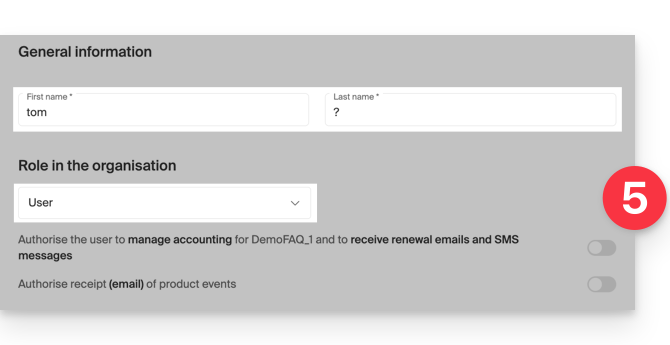
- Representante legal
- Responsabilidad legal de la organización
- Puede gestionar todos los productos y usuarios
- Puede gestionar la contabilidad y los pedidos de nuevos productos
- Administrador
- Puede gestionar todos los productos y usuarios
- Puede gestionar la contabilidad y los pedidos de nuevos productos
- Usuario
- Puede gestionar los productos que usted autorice
- Puede gestionar la contabilidad si usted lo autoriza
- Representante legal
- No crear una dirección de correo electrónico para el usuario e indicar su dirección de correo electrónico existente a la que enviar la invitación:
- Puede obligar a este futuro usuario a conectarse con esta dirección de correo electrónico o permitirle especificar otra dirección de correo electrónico (útil especialmente si ya tiene una cuenta de usuario con Infomaniak con otro identificador de conexión).
- Agregar el usuario a su kSuite con el botón de alternancia (toggle switch).
- Haga clic en el botón Invitar:

La invitación está pendiente hasta que el usuario invitado complete el registro (leer más abajo). El tablero de usuarios de la Organización indica claramente este estado:
Aceptar la invitación
Para acceder a la Organización que posee kChat:
- El usuario invitado recibe la invitación en su correo electrónico y hace clic en el botón Aceptar la invitación:

- Especifica sus datos de contacto, así como la dirección de correo electrónico y la contraseña que desea utilizar y completa el registro:

- Una vez completado el registro, el nuevo usuario puede iniciar sesión en su Manager y acceder a kChat al que ha sido invitado.
- Los usuarios existentes son notificados automáticamente de la llegada del nuevo participante y pueden conversar con él; tan pronto como se añade, el nuevo usuario recibe un mensaje de kChat.bot dándole la bienvenida:

Acceso a kSuite, pero no acceso a la gestión de kSuite!
Es importante diferenciar el uso de la app kChat (dentro de kSuite) y la gestión de kSuite en sí.
En el ejemplo de invitación anterior, el nuevo usuario ha sido invitado a unirse a kChat, se cuenta como un usuario de la kSuite cuando un administrador accede a la gestión de los usuarios de su kSuite:
Sin embargo, este nuevo usuario no podrá gestionar directamente la kSuite a la que ha sido invitado, ya que su rol (definido en el primer punto 5 arriba) no se lo permite.
Por eso, este usuario no verá ningún enlace activo en la sección Herramientas Colaborativas → kSuite de su Manager Infomaniak. Tendrá que cambiar a las aplicaciones Infomaniak a través del menú en la esquina superior derecha:

Tenga en cuenta que, si es necesario, este usuario podrá ordenar su propia kSuite sin relación con la kSuite a la que fue invitado.

